Forum Svar Skapad
-
Författareinlägg
-
EasySIGN
PresentatörenHej,
Det enklaste sättet att inkludera bilder från andra källor är att först spara dem på din dator och sedan importera dem med Arkiv> Importera ....
Have an easy day!
Dennis at EasySIGNEasySIGN
PresentatörenHej Richard,
Låt oss veta om det finns något annat vi kan göra åt dig 🙂
Have an easy day!
Dennis at EasySIGNEasySIGN
PresentatörenHej Richard,
Tack för din feedback! Vi har lagt till din idé i vår lista över framtida utveckling 🙂
Have an easy day!
Dennis at EasySIGNEasySIGN
PresentatörenHej Sietse,
Tack för din fråga! Du kan ta full kontroll över visningskvaliteten i EasySIGN. Det finns ett par inställningar som orsakar varför du ser det du ser.
1.) Visningsläge för bitmapps wireframe
Visa> Kvalitet> Bitmappar i trådram som
Du kan ställa in antingen ingen bild alls, enkel gråskala (endast svartvitt), gråskala (helbild, inga färger) eller originalbilden. I din skärmdump är visningsläget inställt på gråskala.2.) Bitmapkvalitet
Visa> Kvalitet> Bitmappar fyllda som
Detta ställer in kvaliteten på bilderna. I din skärmdump är den inställd på låg, vilket orsakar den suddiga bilden. Ju högre kvalitet, desto längre tid tar det att bearbeta din bild på EasySIGN.3.) Bitmapkvalitet
Visa> Kvalitet
Välj om objekt endast ska visas som rader (trådram) eller hela objektet i olika kvaliteter. Ju högre kvalitet desto längre tid tar det att bearbeta din design. I din skärmdump är den inställd på trådram och därför används trådramens visningsläge för bitmappar för att visa din bild.Have an easy day!
Dennis at EasySIGN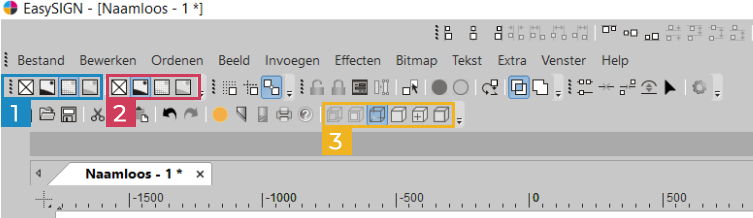
EasySIGN
PresentatörenHej Antoine,
Glad att läsa dina problem med produktionschefen löstes genom att installera om plotterdrivrutinerna.
När inloggningen inte fungerar korrekt, gör några kontroller:
1.) Har du en stabil internetanslutning?
Kontrollera din internetanslutning med en hastighetstest.2.) Har du den senaste versionen av EasySIGN?
Den senaste versionen av EasySIGN finns tillgänglig på vår nedladdningssida.3.) Är ditt lösenord korrekt?
Om du inte känner till ditt lösenord kan du försöka återställa det.4.) Är din e-postadress korrekt?
Om du inte vet vilken e-postadress som är korrekt, kontrollera din orderbekräftelse eller faktura. Licensen aktiveras automatiskt till den e-postadress som anges i kundvagnen när du fick din licens.Om du har kontrollerat allt ovan och att inloggningen fortfarande inte fungerar, kontakta oss på support@easysign.com
Have an easy day!
Dennis at EasySIGNEasySIGN
PresentatörenHi Michael,
Se till att ladda ner den senaste versionen av EasySIGN. Efter installationen startar du EasySIGN och väljer “Logga in eller aktivera en biljett” och logga sedan in med ditt konto (din e-postadress och ett lösenord som du har fått från din återförsäljare). Om du inte vet ditt lösenord kan du ställa in ett nytt lösenord.
Låt oss bara veta om detta inte löser ditt problem, vi hjälper dig gärna 🙂
Have an easy day!
Dennis at EasySIGNEasySIGN
PresentatörenHallå Wilco,
Bedankt voor je frågor! Jag har en för en kamera:
1) Via dialogenvenster för penstilen kan du ställa in pendikte vid förstoringen måste skrivas av inte. Du hittar detta dialoogvenster i EasySIGN Toolbox.
2) Du stämmer med standardlijindikatet via samma dialoogvenster, men utan att välja. Du får ett extra dialogenprogram där du kräver standardinställning för att ändra och använda slaan.
3) För flera stycken kan du göra detta genom ett plotbestand stort att hålla i EasySIGN-produktmanagern, för att spara och därefter på "spela" -knoppen för att dricka telkens när du vill att det ska läggas. En mer standard manier är cirka 10 stycken efter elkaar på EasySIGN-werkblad te placeringar. Voorzie varje uppgift av optisk positioneringskruisen och snijd sedan.
Have an easy day!
Paul at EasySIGNEasySIGN
PresentatörenOm du får felmeddelandet ”Installationen avbröts, underhållslicensen har löpt ut” är det bäst att kontakta oss via e-post. Vi undersöker det bakomliggande problemet och ger dig en anpassad lösning 🙂
EasySIGN
PresentatörenHej Cheryl,
Du har fått ett mejl med ett lösenord och länken till ladda ner den senaste versionen av EasySIGN. Installera den senaste versionen, logga in med din e-postadress och lösenord, och det är det 🙂 Du behöver inte en programvarubiljett längre.
Have an easy day!
Dennis at EasySIGNEasySIGN
PresentatörenHej Fabio,
Det uppstod en försening i aktiveringen av din licens, den borde fungera nu 🙂
Have an easy day!
Dennis at EasySIGN -
Författareinlägg